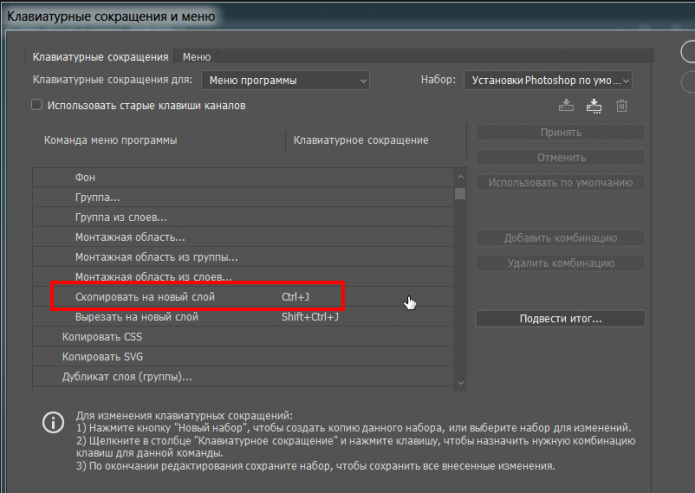Когда человек соображает быстрее компьютера, появляется необходимость тренировать пальцы рук и память. Изучите и запомните горячие клавиши Фотошопа, чтобы цифровые изображения появлялись на свет со скоростью молнии.
Полезные кнопки фоторедактора Photoshop
Во многих волшебных комбинациях ведущая роль отводится одной и той же клавише — Ctrl. На то, какое действие будет вызвано, влияет «партнёр» указанной кнопки. Нажимайте клавиши одновременно — это условие слаженной работы всей комбинации.
Таблица: назначение комбинаций
| Комбинации клавиш |
Какое действие будет выполнено |
| Ctrl+A |
всё будет выделено |
| Ctrl+C |
будет выполнено копирование выделенного |
| Ctrl+V |
произойдёт вставка |
| Ctrl+N |
сформируется новый файл |
| Ctrl+N+Shift |
образуется новый слой |
| Ctrl+S |
файл сохранится |
| Ctrl+S+Shift |
появится диалоговое окно для сохранения |
| Ctrl+Z |
отменится последнее действие |
| Ctrl+Z+Shift |
отменённое повторится |
| Ctrl+знак + |
картинка увеличится |
| Ctrl+знак — |
изображение уменьшится |
| Ctrl+Alt+0 |
картинка примет оригинальные размеры |
| Ctrl+T |
изображение будет можно свободно трансформировать |
| Ctrl+D |
выделение пропадёт |
| Ctrl+Shift+D |
возврат выделения |
| Ctrl+U |
появится диалоговое окно «Цвет и насыщенность» |
| Ctrl+U+Shift |
картинка моментально обесцветится |
| Ctrl+E |
выделенный слой сольётся с предыдущим |
| Ctrl+E+Shift |
все слои сольются |
| Ctrl+I |
цвета инвертируются |
| Ctrl+I+Shift |
выделение инвертируется |
Существуют и более простые функциональные кнопки, не требующие сочетания с клавишей Ctrl. Так, при нажатии B будет активирована кисть, при пробеле или H — курсор, «рука». Перечислим ещё несколько одиночных клавиш, которые активно применяются пользователями Фотошопа:
- ластик — E;
- лассо — L;
- перо — P;
- перемещение — V;
- выделение — M;
- текст — T.
Если же по какой-либо причине указанные горячие клавиши неудобны для ваших рук, можно задать нужную комбинацию самостоятельно.
Создание горячих клавиш в программе Фотошоп
Для этого существует специальная функция, которой можно управлять через диалоговое окно. Оно появляется при нажатии комбинации Alt+Shift+Ctrl+K.
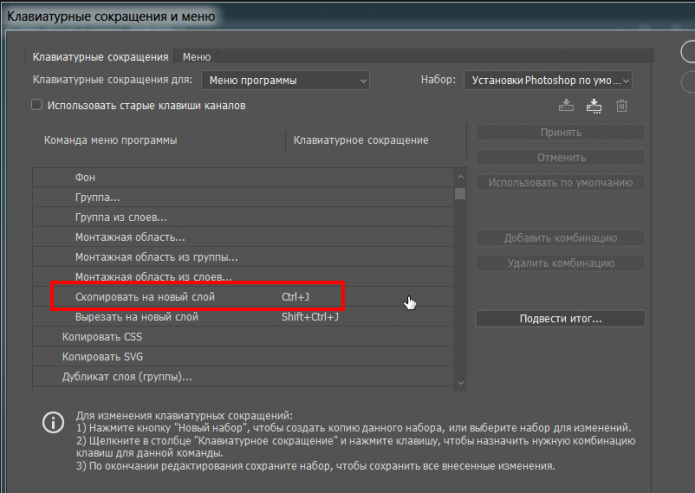
Фотошоп — очень гибкая программа, любой пользователь может настроить её с максимальным удобством для себя
Далее нужно выделить требуемую опцию и управлять ею кнопками справа, добавляя или удаляя горячие клавиши.
В Фотошопе очень много сочетаний горячих клавиш. Мы рассмотрели только некоторые из них, наиболее часто используемые.

Чем больше вы работаете с фоторедактором, тем быстрее запомните необходимые сочетания кнопок
Овладев секретными кнопками, вы сумеете повысить свой профессионализм очень быстро. Успевающие за мыслью пальцы — вот залог успеха при работе в популярном фоторедакторе.
Оцените статью:
(2 голоса, среднее: 5 из 5)
Поделитесь с друзьями!